-
蓝屏修复工具怎么使用的教程
- 2021-12-25 10:50:00 来源:windows10系统之家 作者:爱win10
当我们的电脑因为误操作导致出现蓝屏的现象时,很多用户都不清楚该如何进行修复,这时我们可以通过蓝屏修复工具帮助我们进行系统的修复操作,那么接下来小编就把蓝屏修复工具的使用方法带给大家。
蓝屏修复工具的使用方法
1.打开【开始菜单】找到【windbg】蓝屏修复工具,点击进入。
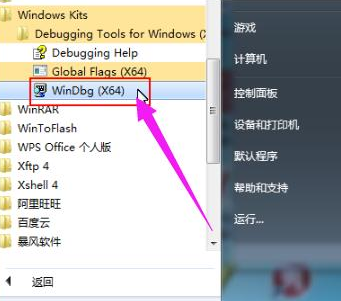
2.首先要保证我们设置了蓝屏转储,这样当蓝屏时系统会以.dmp文件方式保留蓝屏故障原因,需要查询是否设置内存转储和蓝屏文件存放位置。我们使用右键单击桌面计算机图标--选择【属性】,单击【高级系统设置】,在【启动和故障恢复】功能下方点击【设置】。在写入调试信息栏中选择小内存转储,目录为【%SystemRoot%Minidump】也就是我们蓝屏文件所存放的位置。
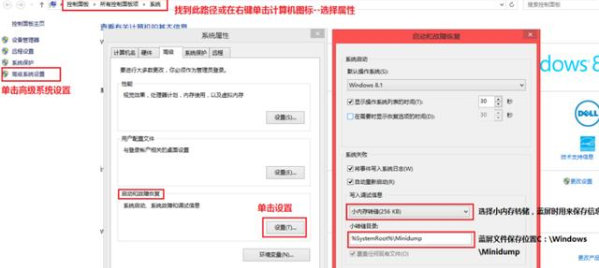
3.打开Windbg软件。首先单击文件-选择符号文件路径,在此之前需要在软件当中设置符号表路径以将数据库分析为蓝屏原因,否则该软件将无效。
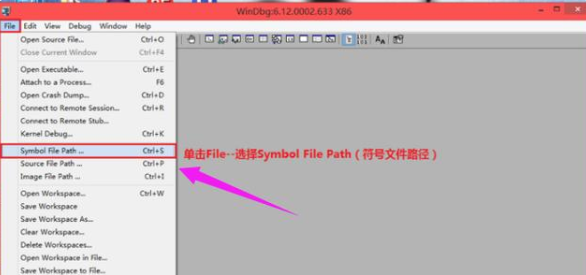
4.我们在弹出的对话框Symbol Path文本框中输入【SRV*C:Symbols*http://msdl.microsoft.com/download/symbols】点击OK。
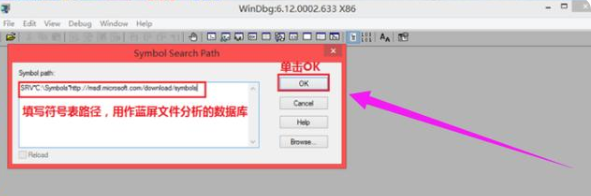
5.设置完毕后单击File--选择Open Crash Dump来打开蓝屏文件,在弹出的对话框中点选到C:WindowsMinidump文件夹,单击我们要分析的蓝屏文件,单击打开。
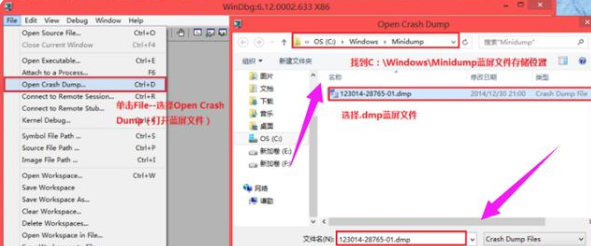
6.分析文件,这需要一些经验和知识。在这里,我们可以看一下系统正常运行时间(启动时间)和可能的原因。
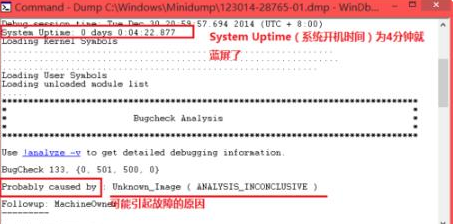
7.进一步分析,可以单击!分析-v。
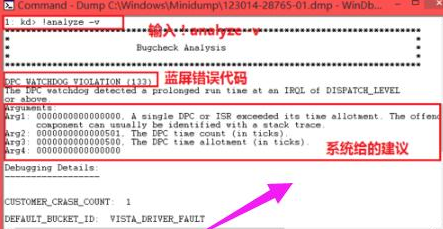
8.最后我们可以提取蓝屏错误代码和导致蓝屏的程序名称,然后通过网络搜索程序名称和代码以找出原因所在。

这就是蓝屏修复工具的使用方法步骤,当我们的电脑出现蓝屏现象时,可以根据上述方法进行修复。
猜您喜欢
- 电脑为什么会显示Windows即将过期请到..2020-11-29
- xp激活工具下载使用方法2022-05-21
- 手机网络连接不可用,小编告诉你手机网..2018-07-24
- windows激活密钥在哪里查看2022-05-23
- 仙剑奇侠传5激活码免费领取2022..2022-08-21
- 国产系统之统信操作系统下载..2020-11-20
相关推荐
- windows7是正版激活方法 2022-12-04
- 无法激活iphone,小编告诉你iphone6 p.. 2018-08-13
- 简单几步教你怎么更改局域网ip地址.. 2020-09-10
- 想知道Windows7怎么激活30天 2022-12-01
- 电脑系统重装软件有哪些 2022-12-08
- rom,小编告诉你手机中ram和rom的区别.. 2018-08-06





 魔法猪一健重装系统win10
魔法猪一健重装系统win10
 装机吧重装系统win10
装机吧重装系统win10
 系统之家一键重装
系统之家一键重装
 小白重装win10
小白重装win10
 系统之家Ghost Win8专业版系统下载 (64位) v1903
系统之家Ghost Win8专业版系统下载 (64位) v1903 CPU-Z v1.65.0 简体中文绿色版 (CPU测试工具)
CPU-Z v1.65.0 简体中文绿色版 (CPU测试工具) 完美去旺旺界面广告 V1.3 绿色版 (一款去除旺旺软件界面广告)
完美去旺旺界面广告 V1.3 绿色版 (一款去除旺旺软件界面广告) Word文件恢复工具 v3.11.1.6 官方安装版(快速恢复被删除的文档软件)
Word文件恢复工具 v3.11.1.6 官方安装版(快速恢复被删除的文档软件) Next Launcher 3D V1.35己付费版 (超酷的3D桌面插件)
Next Launcher 3D V1.35己付费版 (超酷的3D桌面插件) 雨林木风Win8 32位专业版系统下载 v1909
雨林木风Win8 32位专业版系统下载 v1909 艾奇MP3格式
艾奇MP3格式 系统之家ghos
系统之家ghos 深度技术 Gho
深度技术 Gho 百度影音 v1.
百度影音 v1. 系统之家Ghos
系统之家Ghos 深度技术Ghos
深度技术Ghos OllyDBG v2.0
OllyDBG v2.0 SlimComputer
SlimComputer 深度技术ghos
深度技术ghos Gmail Notifi
Gmail Notifi 系统之家Ghos
系统之家Ghos 系统之家win1
系统之家win1 粤公网安备 44130202001061号
粤公网安备 44130202001061号